最近有些用户觉得自己win10系统桌面图标上的文字有点小 , 就来咨询小编如何放大 , 那win10系统如何放大桌面图标上的文字呢?针对这个问题 , 我们就来一起看看win10桌面图标字体变大的方法 。

文章插图
2、打开Win10系统中的控制面板主页面之后 , 请先确认你的控制面板页面图标是处于类别还是大图标状态 , 然后这里有两种办法供大家选择 , 首先先说一下类别下的处理办法 , 点击页面中的“外观和个性化”选项菜单 。
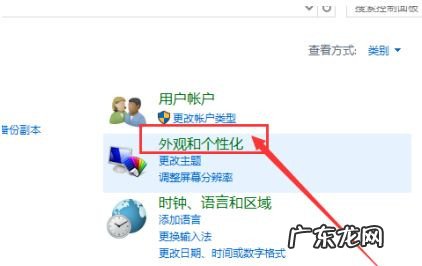
文章插图
3、进入外观和个性化设置页面之后 , 点击页面中的“显示”选项 , 然后点击显示菜单下的“放大或缩小文本”选项 。
【win10如何放大电脑桌面图标 Win10系统怎么放大桌面图标上的文字】

文章插图
4、接下来 , 在打开的页面中 , 我们会看到更改字体大小的页面啦 , 在该页面中就可以开始更改字体大小了 , 当然这里我们先不讲 , 先讲一下在大图标分类下怎么打开字体大小设置页面 。
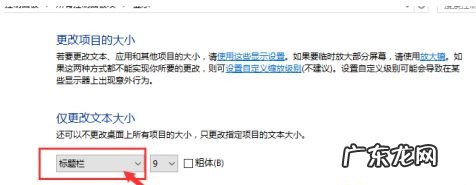
文章插图
5、在大图标类别下 , 我们只需要点击控制面板主页面中的“字体”选项 , 然后打开Windows字体大小设置页面 。
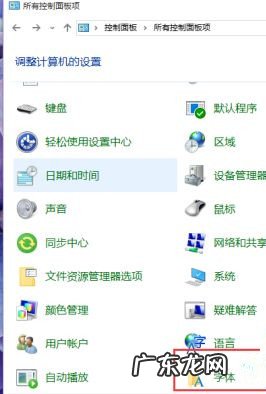
文章插图
6、在Windows字体大小设置页面中 , 我们点击页面左侧栏目 , 然后在左侧栏目中选择“更改字体大小”选项 , 如下图所示 。 以上两种方法分别是在类别和大图标状态下的修改方法 。
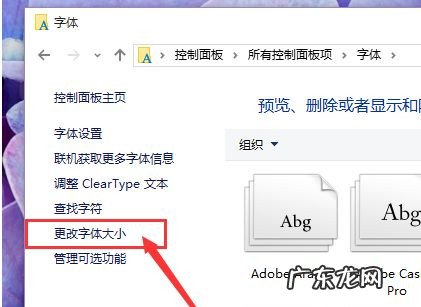
文章插图
7、接下来 , 我们就可以开始进行桌面图标大小的设置步骤啦 , 我们点击页面中的类别下拉菜单 , 然后在下拉菜单中选择“图标”选项 。
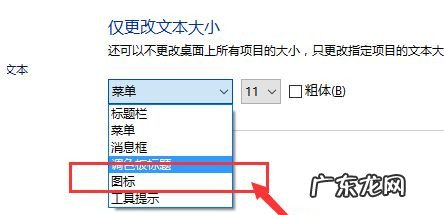
文章插图
赞 (0)
系统之家作者
0 0
生成海报
拼多多如何做自然流量(拼多多如何有自然流量)
上一篇
2022年2月17日 16:38
拼多多订单号有什么含义(拼多多的订单号是不是快递单号)
下一篇
2022年2月17日 16:39
相关推荐
- windows10没有nvidia控制面板 Win10电脑右击不显示nvidia控制面板
- 安装win10系统用mbr分区还是guid分区 装Win10系统用磁盘分区类型选mbr好还是GUID分区格
- 重装系统之后怎么激活windows 10 Win10重装系统提示激活该如何操作
- 联想做win7 bios设置 联想电脑Win10改Win7 BIOS设置怎么设置
- 孕前如何调养身体 锻炼健身必不可少
- 闲鱼开店怎么增加收益?如何推广?
- 阿里小蜜具有什么功能?如何使用?
- 怎么利用手机来赚钱,手机多如何利用起来赚钱?
- 如何用手机在百度众测中赚钱,百度众测兼职?
- 如何预防新型冠状病毒,冠状病毒预防措施十条?
特别声明:本站内容均来自网友提供或互联网,仅供参考,请勿用于商业和其他非法用途。如果侵犯了您的权益请与我们联系,我们将在24小时内删除。
